
Информационные технологии. методические указания к выполнению лабораторных работ № 5-6. Ромащенко М.А., Пирогов А.А
.pdfМИНИСТЕРСТВО НАУКИ И ВЫСШЕГО ОБРАЗОВАНИЯ РОССИЙСКОЙ ФЕДЕРАЦИИ
Федеральное государственное бюджетное образовательное учреждение высшего образования
«Воронежский государственный технический университет»
Кафедра конструирования и производства радиоаппаратуры
ИНФОРМАЦИОННЫЕ ТЕХНОЛОГИИ
МЕТОДИЧЕСКИЕ УКАЗАНИЯ
к выполнению лабораторных работ № 5-6 для студентов направления 11.03.03 «Конструирование и технология электронных средств» (профиль «Проектирование и технология радиоэлектронных средств») всех форм обучения
Воронеж 2021
УДК 004.43(07) ББК 16.2я7
Составители:
д-р техн. наук М. А. Ромащенко, канд. техн. наук А. А. Пирогов, ассистент И. В. Свиридова
Информационные технологии: методические указания к выполнению лабораторных работ № 5-6 для студентов направления 11.03.03 «Конструирование и технология электронных средств» (профиль «Проектирование и технология радиоэлектронных средств») всех форм обучения / ФГБОУ ВО «Воронежский государственный технический университет»; сост.: М. А. Ромащенко, А. А. Пирогов, И. В. Свиридова. Воронеж: Изд-во ВГТУ, 2021. 24 с.
Методические указания содержат теоретические сведения, задания и методики выполнения лабораторных работ № 5-6 по дисциплине «Информационные технологии».
Предназначены для студентов первого курса очной и заочной форм обучения.
Методические указания подготовлены в электронном виде и содержатся в файле ЛР5-6_ИТ.pdf.
Ил. 4. Табл. 4. Библиогр.: 4 назв.
УДК 004.43(07) ББК 16.2я7
Рецензент - О. Ю. Макаров, д-р техн. наук, проф. кафедры конструирования и производства радиоаппаратуры ВГТУ
Издается по решению редакционно-издательского совета Воронежского государственного технического университета
2
ЛАБОРАТОРНАЯ РАБОТА № 5
ВВЕДЕНИЕ В СРЕДУ ПРОГРАММИРОВАНИЯ DELPHI. ИЗУЧЕНИЕ ОСНОВНЫХ КОМПОНЕНТОВ СРЕДЫ DELPHI
Цель работы: ознакомиться с главными окнами системы Delphi, их назначением и способом получения готовой программы. Изучить основные свойства формы. Закрепить знания о сохранении и последующим открытии проектов и модулей в системе Delphi. Получить представление об основных вкладках палитры компонентов системы Delphi.
Время работы: 8 часов.
1.1. Домашние задания и методические указания по их выполнению
Задание 1 – ознакомиться с главными окнами системы Delphi, их назначением и способом получения готовой программы.
Запустив систему Delphi перед пользователем появляются четыре рабочих окна, которые представлены на рис. 1. Вверху, во всю ширину экрана, окно управления проектом и средой разработки
– главное окно Delphi. При его сворачивании сворачиваются и все остальные окна. Слева – Инспектор Объектов. В нём задаются свойства используемых в программе компонентов. И, наконец, в центре одно над другим два окна Delphi, окно формы будущей программы и окно программного кода.
Прямо перед пользователем окно, которое в Delphi называется форма. Именно форма является визуальным прообразом нашей будущей программы. Для получения готовой программы в системе Delphi необходимо сделать следующее:
-навести мышку на зелёный треугольник-стрелку на главном окне, при этом всплывает подсказка Run (F9)
-нажать эту пиктограмму (или F9 на клавиатуре), после чего
3
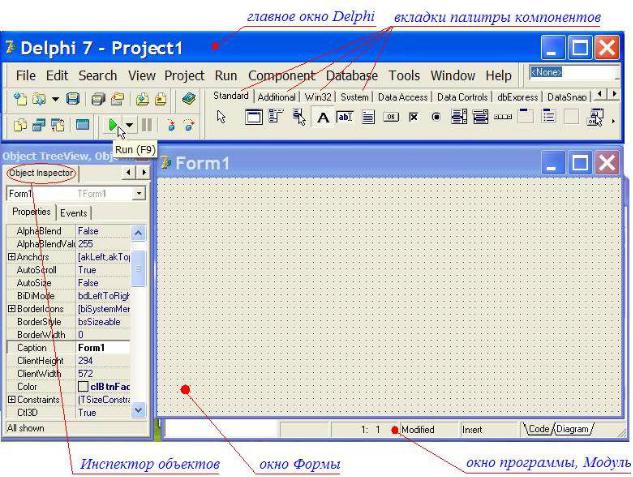
получается готовая Windows-программа.
Рис. 1. Окна Delphi
По умолчанию программа создаётся в папке C:\Program Files\Borland\Delphi7\Projects. Полученная программа, состоит из одного пустого окна. Тем не менее, она имеет все атрибуты, присущие всем программам в Windows: заголовок, системное меню, кнопки свернуть, развернуть, закрыть, может менять свои размеры.
Задание 2 – ознакомиться с основными свойствами формы.
Рассмотрим основные свойства формы. Надпись на заголовке – свойство Caption. По умолчанию это Form1, и совпадает со свойством Name. В Инспекторе Объектов можно поменять их по своему усмотрению, например, написав в свойстве Caption
"Простейшая программа".
Цвет – свойство Color.
4
Размеры – ширина и высота в пикселях, свойства Width и Height. Изменять их можно мышкой, двигая края формы, а затем установить более точные значения в Инспекторе Объектов.
Положение на экране – свойства Top и Left. Это расстояния в пикселях от левой и верхней границы экрана соответственно. Если необходимое положение формы закрывает элементы управления Delphi, ее можно просто свернуть.
При помощи свойства Position можно настроить автоматическое появление формы в нужном месте. Для этого необходимо развернуть выпадающий список:
-при значении poDesigned форма появится в том месте, где она находилась при проектировании. Это значение по умолчанию.
-при значениях poDesktopCenter и poScreenCenter Форма появится в центре рабочего стола или центре экрана соответственно.
Форма может быть вызвана из другого окна-формы. Тогда при значениях poMainFormCenter она появится в центре главного окна приложения, poOwnerFormCenter – в центре вызывающего окна, так называемого "владельца".
Имеется возможность запрограммировать появление формы в нормальном, минимизированном или максимизированном состоянии. За это отвечает свойство WindowState и его значения wsNormal, wsMinimized и wsMaximized соответственно.
При необходимости можно удалить из заголовка окна кнопки "свернуть", "развернуть", "закрыть". Их наличием или отсутствием управляет свойство BorderIcons. В Инспекторе Объектов слева от него расположен маленький плюсик, открывающий признак наличия или отсутствия нужной кнопки. Соответственно True – кнопка будет, False – нет.
Также можно управлять границами формы. Для этого служит свойство BorderStyle. При значении bsSizeable – будет обычная форма, со значениями по умолчанию; bsNone – форма вообще не будет иметь границ, включая строку заголовка; bsSingle – форма не может менять размеры, но может свернуться или развернуться.
Таким образом, комбинируя свойства BorderIcons и BorderStyle можно, например, получить форму с неизменными
5
размерами и без возможности свернуться и развернуться:
Задание 3 – закрепить знания о сохранении и последующим открытии проектов и модулей в системе Delphi.
По умолчанию Delphi сохраняет новые проекты в папке
C:\Program Files\Borland\Delphi7\Projects, то если не будет выделено специальное место, то все файлы текущего и всех будущих проектов будут сохранены в одном месте, что в будущем вызовет большие сложности. Рекомендуется сразу в начале работы над новым проектом командой меню File-»Save All (или соответствующей кнопкой на главном окне) сохранить проект в специально созданную для него папку. Создать её можно прямо в открывшемся окошке. Проект в целом сохраняется в файле с именем Project1. Форма функционирует вместе с программой, описывающей её работу, так называемым модулем. Если модулей в проекте несколько, для каждого из них Delphi создаст отдельный файл, и предложит его сохранить под именем Unit1, Unit2 и т.д. Для файла проекта, и файлов модулей можно дать и своё, более осмысленное название.
Для открытия ранее сохраненного проекта используется команда Open.... Модуль откроется вместе с формой, и с ним можно будет нормально работать, но кнопка запуска программы окажется неактивной. Поэтому вначале нужно открывать файл проекта. Для этого есть специальная команда меню File-»Open Project... , или соответствующая кнопка, прямо над кнопкой запуска. Теперь в окне выбора будет только один файл, файл проекта. При его открытии будет открыт и первый модуль и первая форма проекта. Для приведенного выше примера этого достаточно. Если в проекте несколько форм, их модули и формы дополнительно открываются командой Open.... При необходимости можно открывать модули других проектов, например, для копирования кода.
Задание 4 – закрепить знания об основных вкладках палитры
6
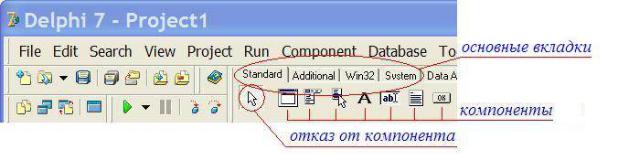
компонентов системы Delphi.
Для работы с формой используются компоненты Delphi. Они располагаются на соответствующих вкладках палитры компонентов на главном окне. Все основные компоненты Delphi находятся на первых четырёх вкладках Standard, Additional, Win32, System,
которые представлены на рис. 2.
Рис. 2. Основные вкладки с компонентами Delphi
Названия компонентов всплывают в виде подсказок при наведении мышки на пиктограммы. Чтобы перенести компонент на форму, нужно щёлкнуть его мышкой (при этом выбранный компонент выделяется), и затем щёлкнуть в том месте формы, где его предполагается разместить. В дальнейшем компоненты можно свободно перетаскивать по форме мышкой, проектируя нужный интерфейс. Если, щёлкнув по компоненту, необходимо отказаться от его переноса на форму, то щёлчком по стрелке, расположенной слева на вкладке, выделение компонента снимется.
Задание 5 – ознакомиться с наиболее часто используемыми компонентами среды Delphi, такими как Label, Edit, Memo и Button.
Рассмотрим компоненты отображения текста, такие как Label, Edit, Memo и Button. Выбрав нужный компонент одним щелчком мышки, в Инспекторе Объектов мы можем получить доступ к его свойствам. Прежде всего, у визуальных компонентов есть такие свойства, как:
- ширина компонента, Width
7
-высота компонента, Height
-расстояние до левого края формы, Left
-расстояние до верхнего края формы, Top
Как только компоненты попадают на форму, их свойства получают значения. Примерно разместив на форме компоненты, в Инспекторе Объектов устанавливаем их точные размеры и координаты. Доступ к этим свойствам и их значениям можно получить и программно.
За визуальное представление для каждого компонента отвечают следующие свойства:
-для Label и Button свойство Caption
-для Edit свойство Text
-для Memo свойство Lines.
При проектировании формы в Инспекторе Объектов им можно задать любые значения, или удалить их. Важный момент: случайно можно задать такое значение, что компонент "пропадёт", сделается невидимым. Чтобы найти его необходимо в Инспекторе Объектов нажать кнопку выпадающего списка и найти там "потерянный" компонент, в Инспекторе Объектов появятся его свойства, и он тут же станет выделенным на форме.
1.2. Лабораторные задания
Задание 1 – Разработать простое приложение, которое по нажатию кнопки будет отображать на форме текст, который пользователь ввел в строке ввода.
Для выполнения лабораторного задания выполните следующую последовательность действий:
-создайте новый проект File-»New-»Application
-расположите на форме компонент Edit (строка ввода) и очистите его свойство Text
-расположите на форме компонент Button (кнопка). В его свойстве Caption напишите, например, "Показать"
8
-расположите на форме компонент Label (метка). В его свойстве Font установите размер 24, выберите произвольный шрифт
ицвет. Очистите свойство Caption этого компонента
-дважды щёлкните по компоненту Button, при этом откроется окно модуля, где система Delphi уже создала заготовку обработчика нажатия на кнопку
-впишите в тело программного кода обработчика Label1.Caption. Смысл этой записи в следующем – точкой в Delphi разделяют объект и его свойства. Как указать объект? По имени. Абсолютно для всех компонентов (и других объектов) это свойство Name. Содержится в Инспекторе и в подсказке при наведении мышки на компонент. В нашем случае объект это Label1, а свойство, к которому мы обращаемся, это Caption
-присвойте свойству Caption компонента Label1 значение, используя для этого оператор присваивания :=. Т.о. получится строка Label1.Caption:=
-в качестве присваиваемого значения, по условиям поставленной задачи, необходимо вывести текст, который пользователь ввел в компонент Edit1. Прочесть введенный текст можно из свойства Text этого компонента. Т.о. окончательный вид вписываемой строки примет вид Label1.Caption:=Edit1.Text;
-запустите полученную программу на выполнение.
1.3. Контрольные вопросы для отчета работы
1.Опишите главные окна системы Delphi, их назначение и способом получения готовой программы.
2.Перечислите основные свойства формы.
3.Расскажите о сохранении и последующим открытии проектов и модулей в системе Delphi.
4.Опишите названия, расположение и назначение основных вкладок палитры компонентов системы Delphi
5.Расскажите о наиболее часто используемых компонентах среды Delphi, таких как Label, Edit, Memo и Button.
6.Каким образом происходит программное изменение
9

свойства компонента?
7.Как программно получить значение свойства компонента?
8.Расскажите ход выполнения лабораторного задания.
1.ЛАБОРАТОРНАЯ РАБОТА № 6
ИЗУЧЕНИЕ ПАЛИТРЫ КОМПОНЕНТОВ DELPHI
Цель работы: закрепить знания об используемых в Delphi
палитрах компонентов – Standart, Additional, Win32, System.
Получить представление о компонентах этих палитр, их назначении и использовании.
Время работы: 8 часов.
2.1. Домашние задания и методические указания по их выполнению
Задание 1 – изучить страницу палитры компонентов Standart.
Изучение Delphi естественным образом начинается со страницы палитры компонентов Standart. На этой странице расположены стандартные для Windows интерфейсные элементы, применяющиеся наиболее часто. В табл. 1 представлен список компонентов страницы Standart.
Таблица 1
Список компонентов страницы Standart
Пикто- |
Имя |
Назначение |
грамма |
компонента |
|
|
|
|
|
MainMenu |
Главное меню программы. Компонент |
|
|
способен создавать и обслуживать сложные |
|
|
иерархические меню. |
|
|
Продолжение табл. 1 |
10
